Audiofunktionen der Timeline
Neben den Spurverwaltungsfunktionen, finden sich im oberen Timeline-Bereich auch eine Reihe von Audio-Steuerungsoptionen.
Unterhalb der Spur-Zeilen in der Timeline finden Sie die Anzeige für den Master-Wiedergabepegel. Beim Vorhören Ihres Projekts wird hier die Gesamtausgabeleistung aller aktuell gemischten Spuren angezeigt.
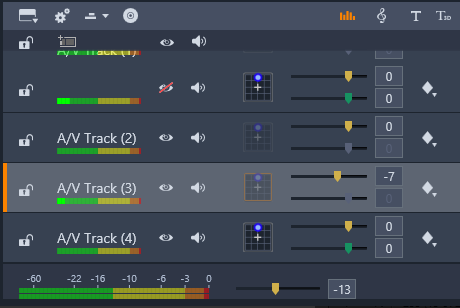
Unterhalb der Spur-Zeilen in der Timeline finden Sie die Anzeige für den Master-Wiedergabepegel.
Spurpegel: Mit dem oberen Regler wird der Ausgabepegel der Spur als Ganzes eingestellt. Sie können den Standardwert durch einen Doppelklick auf den Regler wiederherstellen; es wird keine gesamthafte Änderung der Originallautstärke der Clips auf der Spur vorgenommen.
Clip-Pegel: Mit dem unteren Regler wird der Pegel des aktuell an der Scrubber-Position befindlichen Clips eingestellt. Wenn aktuell kein Clip auf der Spur ausgewählt ist, steht dieser Regler nicht zur Verfügung. Die Lautstärkekontur kann, wie nachfolgend erläutert, mit Keyframes gesteuert werden. Wird Keyframing verwendet, führt die Nutzung des Reglers dazu, dass neue Keyframes erstellt oder bestehende Keyframes verschoben werden.
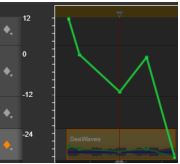
Klicken Sie auf das Rautensymbol der Audiospur, um das Keyframing zu aktivieren.
Bei der Timeline-Bearbeitung erfolgt das gesamte Panning im Surround-Modus, damit Sie nur mit einer einzigen Variante der Panner-Steuerelemente arbeiten müssen. Die mit Surround-Panning bearbeiteten Clips können nach beendeter Projektbearbeitung für andere Ausgabekonfigurationen abgemischt werden. Auf diese Weise arbeiten Sie in allen Formaten, die Sie letztendlich produzieren, mit demselben Satz an Panning-Befehlen.
Die mit diesem Werkzeug vorgenommenen Änderungen gelten immer nur für den aktuellen Clip. Sie bleiben auch dann im Clip erhalten, wenn Sie ihn in eine andere Spur verschieben oder kopieren.
Um den Panner zu öffnen, klicken Sie auf das Rastersymbol im oberen Spurbereich, wenn der Audiomixer-Modus aktiviert ist. Wenn sich kein Clip an der Scrubber-Position auf der Spur befindet, ist die Schaltfläche ausgegraut. Die Klangquelle wird durch einen blauen Punkt auf einem zweidimensionalen Raster angezeigt. Der Zuhörer befindet sich, nach vorn blickend, in der Mitte.
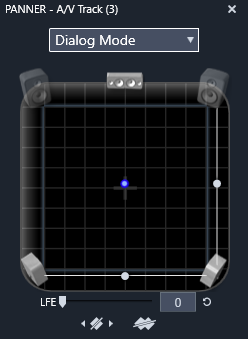
Positionieren der Audioausgabe eines Clips über den Panner im Dialogmodus. Beachten Sie, dass die Symbole der beiden vorderen Lautsprecher transparent sind, was bedeutet, dass sie in diesem Modus nicht verwendet werden. Bei der abgebildeten Konfiguration kommt der Klang der Spur für den Zuhörer von rechts.
Auswahlliste
Über die Dropdown-Liste oben im Panner-Fenster stehen Ihnen drei Methoden zur Verteilung des Klangs auf die sechs Surround-Lautsprecher zur Verfügung.
5.1 ist die beste allgemeine Einstellung für eine naturgetreue Klangwiedergabe. Verwenden Sie diese Einstellung für allgemeine Hintergrundgeräusche wie bellende Hunde oder vorbeifahrende Autos. Die fünf Hauptlautsprecher werden durch Symbole im Arbeitsbereich dargestellt. Der sechste Lautsprecher, der LFE-Lautsprecher für Niederfrequenzeffekte, verfügt über eine zu niedrige Tonfrequenz, als dass seine Position einen Unterschied machen würde. Sein Pegel wird im Surround-Mix durch einen Schieberegler unterhalb des Arbeitsbereichs gesteuert.
Mittelkanal aus ist die bevorzugte Einstellung für ein „einhüllendes“ Musikstück.
Dialogmodus kombiniert den zentralen Lautsprecher mit den beiden hinteren Lautsprechern. Diese Kombination eignet sich, um einen Dialog zwischen mehreren Lautsprechern zu erzeugen.
Der Panner-Arbeitsbereich
Im Hauptteil des Panner-Fensters wird schematisch ein Abhörbereich mit einer typischen Lautsprecheranordnung dargestellt. Das Kreuzsymbol in der Mitte des Bereichs zeigt die Position des Zuhörers.
Mit dem blauen Steuerungspunkt legen Sie die Position der Klangquelle fest. Die Lautsprechersymbole in den Ecken des Arbeitsbereichs zeigen eine typische 5.1-Surround-Sound-Anordnung, mit der Leinwand oben.
Wenn Sie die Position einer Klangquelle in einer Dimension, also horizontal oder vertikal, verändern möchten, verwenden Sie hierfür die entsprechenden Schieberegler im Arbeitsbereich unten bzw. rechts.
LFE-Kanal (Low Frequency Effects): Beim Surround-Sound gibt es einen speziellen Subwoofer-Kanal (die „1“ in „5.1“), über den Sie die niedrigsten Frequenzen für Spezialeffekte verstärken oder verringern können. Die LFE-Ausprägung wird mit Hilfe des Schiebereglers unterhalb des Arbeitsbereichs geregelt. Da das Ohr nicht in der Lage ist, die Quelle dieser Niederfrequenztöne zu orten, ist dem LFE-Kanal keine räumliche Position zugewiesen.
Keyframe-Schaltflächen: Mit den Keyframe-Schaltflächen im unteren Bedienfeld-Bereich können Sie Keyframes hinzufügen und entfernen sowie zwischen einzelnen Keyframes navigieren. Das Hinzufügen-Symbol ändert sich automatisch in ein Löschen-Symbol, wenn Sie sich auf der Position eines bestehenden Keyframes befinden.